JDBC - 이클립스와 DBMS(오라클) 연결하는 법에 대해서 알아보자.
JDBC 드라이버 설치는 아래의 주소에서 오라클 로그인 후 다운로드 받을 수 있다.
해당 오라클 또는 이클립스에 맞는 jdbc를 다운로드 받으면 된다.
https://www.oracle.com/database/technologies/appdev/jdbc-downloads.html
이클립스와 DBMS(오라클) 연결하기
1. 이클립스에서 Database Development메뉴를 통해서 오라클 디비를 연결해본다. 우측 상단 메뉴중 Open perspective를 클릭해서 Database Development를 눌러준다.

2. Data Source Explorer-Database Connections-오른쪽 단축메뉴 에서 -New를 선택한다.

New Connection Profile창에서 -Oracle선택-Name입력창에 Oracle 18c를 입력하고 Next를 눌러준다.

Drivers-New Driver Definition 아이콘 클릭하고, Name/Type- Oracle Thin Driver Oracle 11선택해준 후 Jar List탭으로 이동한다.

Driver files에서 ojdbc14.jar를 선택-Edit JAR/Zip버튼 클릭- C:\app\사용자명\product\18.0.0\dbhomeXE\jdbc\lib폴더경로로가서 ojdbc8.jar파일을 클릭한다.

바뀐것을 확인하고, OK를 눌러준다.
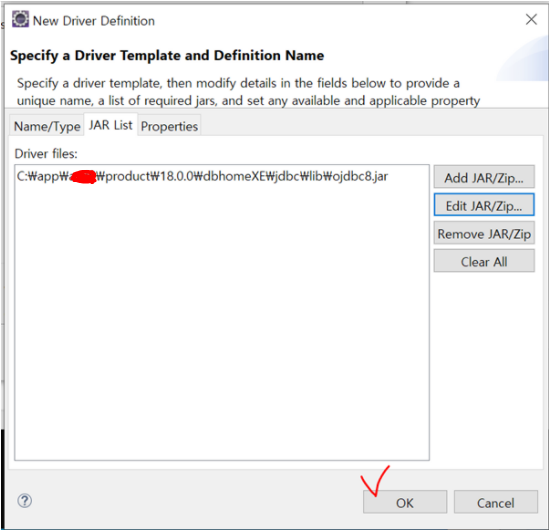
3. New Connection Profile에서 SID에서 db를 데이터베이스 이름 xe로 바꾸고, Host 입력박스 server를
로컬 호스트인 127.0.0.1로 바꿔준다. 또 user name(오라클 접속 사용자)와 Password (오라클 접속 비번)를 입력하고Save password 체크박스 체크해주고 Test Connection으로 연결을 확인해준다.
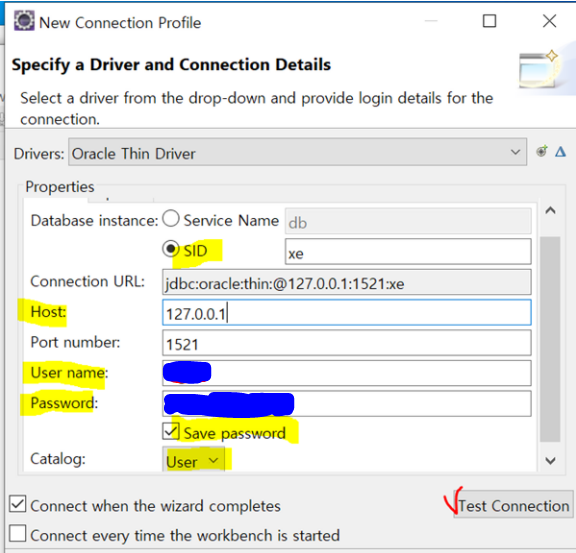
Ping succeeded! 창이 띄워지면 성공으로, OK클릭-Next -Finish를 눌러주면 된다.
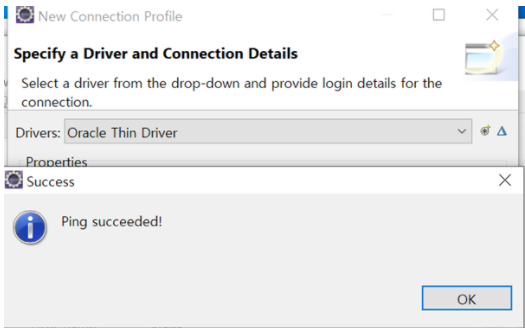
이클립스를 종료하고 새로 열었을 때 마다 ping 테스트후 connect를 해야한다.
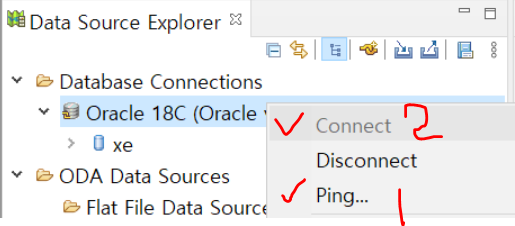
<ping test가 failed 일 때>
127.0.0.1로 했을 때 연결이 안될 때(ping failed상태) Listener.ora 파일을 에디터로 열었을 때 호스트를 확인해 적어준다.
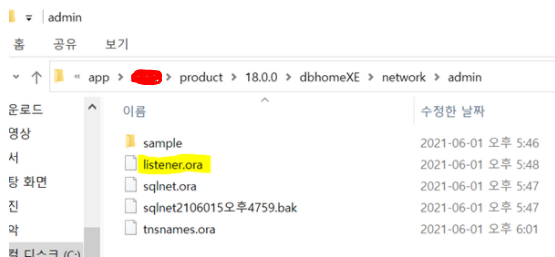
이클립스에서 호스트 변경은 아래와 같다.


'언어공부 > JDBC&오라클&SQL' 카테고리의 다른 글
| JDBC - 이클립스 SQL 파일 생성 및 SQL문 작성 (create, insert, select, update, delete) (0) | 2021.06.13 |
|---|---|
| JDBC - 데이터베이스, 테이블, SQL (0) | 2021.06.11 |
| JDBC - 오라클 18c express edition 사용자 생성 (0) | 2021.06.09 |
| JDBC- DBMS (오라클 Oracle 18c Express Edition) 설치하기 (0) | 2021.06.08 |
| JDBC - 자바와 데이터베이스 (0) | 2021.06.07 |



